电脑启动鼠标不能移动怎么解决
相关话题
可能还有些网友不太了解电脑启动鼠标不能移动的情况,下面就由小编给你们介绍电脑启动鼠标不能移动的解决方法吧,希望能帮到大家哦!
电脑启动鼠标不能移动的解决方法一:
有几种可能:
1,鼠标坏了或者没插上。建议插到别的电脑上试试。
2,usb口的鼠标有可能是主板usb口坏。建议插个优盘看能否识别。能识别说明usb口没问题。
3,usb口需要主板cmos驱动开放。进入bios程序后开放usb端口,保存退出即可。
4,如果还不行,说明主板上的usb口坏了或者没跳线。
其次:
1、 开机后,鼠标就不动。
开机后,看到鼠标停在显示器中央就是不动,请查看与主板的插口是否插牢,插头的针是否已经损害。最好是用代换法,用一个正常使用的鼠标插在自己电脑上,重启电脑,如果还是不动,也许是主板的PS/2口坏了。请换USB鼠标尝试! 如果键盘也不动,那么八成是鼠标与键盘插反了,把两个对调的插牢固,然后重启电脑。
2、由于开机加载的软件太多而引起开机缓慢,导致鼠标无法移动。请清理开机加载项。参见开机加载项的清理。 更新鼠标驱动。
3、 开机一段时间后鼠标突然不动。 如果鼠标不动的同时键盘也不能控制,证明你的机器已经死机或者中毒。请重启机器后杀毒。
4、 如果鼠标不动时键盘还可以使用,检查插头是否松动。有时会因为拉力而脱落。 新鼠标不动,用久的鼠标,越用越不好用,最后不动了。 新鼠标不动,如果随鼠带了光盘,请安装光盘的软件。如果还是不动,速去购买商那调换鼠标或测试鼠标的好坏。 鼠标用久了,难免会进一些灰尘。打开鼠标上盖,清理里面的灰尘。
电脑启动鼠标不能移动的解决方法二:
原因分析:电脑开机鼠标动不了可能是以下几种情况:
一是鼠标本来就坏了(质量问题,没办法,换个鼠标试试吧)。
二是usb接口接触不好,换个接口试试。也许就好了。
三是可能是系统设置有问题。
解决方法:
1、首先,鼠标右键“算机”选择“设备管理器”;
2、如果你的鼠标一直都动不了,就按键盘快捷键操作吧,上下左右 + 鼠标右键功能(shift+ F10);
3、打开设备管理器后,选择“通用串行总线控制器”选项;
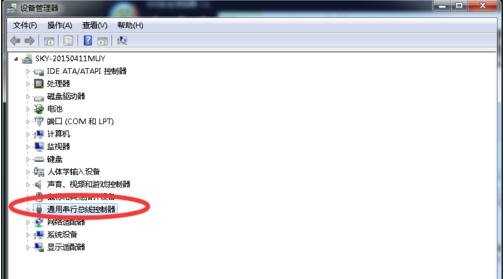
4、在它的下拉菜单找“usb root hub” ,双击打开;

5、打开“电源管理”,把“允许计算机关闭此设备以节省电源”前面的勾 去掉并确定即可。


电脑启动鼠标不能移动怎么解决的评论条评论